Izmantojiet termināli, lai operētājsistēmā OS X izveidotu RAID 0 (svītrainu) masīvu
Šajā rakstā ir paskaidrots, kā izmantot termināli, lai izveidotu un pārvaldītu svītrainus RAID masīvus operētājsistēmā OS X, jo Disk Utility El Capitan versijai ir atņemtas RAID iespējas.
Šajā rakstā sniegtā informācija attiecas uz RAID 0 (svītrainā) masīva izveidi, izmantojot termināli operētājsistēmā macOS Sierra (10.12) līdz OS X Lion (10.7).

Par Mac OS un vairākiem RAID veidiem
Kopš tās sākuma Mac operētājsistēma ir atbalstījusi vairākus RAID veidus AppleRAID programmatūra, kas ir daļa no diskutil, izmantotais komandrindas rīks formatēšana, sadalīšanaun atmiņas ierīču remonts operētājsistēmā Mac.
Līdz plkst OS X El Capitan, RAID atbalsts tika iebūvēts lietotnē Disk Utility, ko varat izmantot, lai izveidotu un pārvaldītu RAID masīvus. Apple atteicās no RAID atbalsta Disk Utility El Capitan versija lietotni, taču AppleRAID bija pieejams lietotājiem, kuri vēlējās izmantot termināli un komandrindu. Apple atgrieza RAID izveidi MacOS High Sierra Disk Utility.
Pirms tu sāc
Izmantojot Terminālis lai izveidotu RAID 0 masīvu, kas pazīstams arī kā svītrains masīvs, ir vienkāršs process, ko var veikt jebkurš Mac lietotājs. Īpašas prasmes nav nepieciešamas, lai gan lietotne Terminal var šķist dīvaina, ja jūs to nekad iepriekš neesat izmantojis.
Dublējumu nozīme
Svītrainie masīvi nodrošina ātruma pieaugumu, taču tie arī palielina atteices iespēju. Jebkura atsevišķa diskdziņa, kas veido svītrainu masīvu, kļūme izraisa visa RAID masīva kļūmi. Nav maģiskas metodes datu atkopšanai no neveiksmīga svītraina masīva, kas nozīmē, ka jums ir jābūt labai dublējuma sistēmai, ko varat izmantot, lai atjaunotu datus, ja rodas RAID masīva kļūme.
Kas jums būs nepieciešams
AppleRAID atbalsta svītrainu (RAID 0), spoguļattēls (RAID 1), un savienots (pārklājums) RAID veidi. Pirms RAID 0 masīva izveides jums ir nepieciešams:
- Divi vai vairāki diskdziņi, kurus var atvēlēt kā šķēles jūsu svītrainajā RAID masīvā.
- Pašreizējais dublējums. RAID 0 masīva izveides procesā tiek izdzēsti visi dati par izmantotajiem diskdziņiem.
Varat izmantot gandrīz jebkura veida disku, tostarp cietos diskus, SSD, vai USB zibatmiņas diski. Ieteicams, lai diskdziņi būtu identiski gan pēc izmēra, gan modeļa, lai gan tā nav stingra RAID 0 prasība.
Ja diskdziņi, kurus plānojat izmantot, vēl nav formatēti kā viens sējums, kā failu sistēma izmantojot OS X Extended (Journaled), dariet to. Izmantotā metode atšķiras atkarībā no operētājsistēmas:
Formatējiet Mac disku, izmantojot Disk Utility (OS X El Capitan vai jaunāku versiju)
Formatējiet Mac disku, izmantojot Disk Utility (OS X Yosemite vai vecāka versija)
Izmantojiet termināli, lai izveidotu RAID 0 (svītraino) masīvu
Šajā piemērā tiek izmantoti divi diski kā šķēles no RAID 0 masīva. Šķēles ir nomenklatūra, ko izmanto, lai aprakstītu atsevišķus sējumus, kas veido jebkura RAID masīva elementus.
Palaist Terminālis, atrodas Lietojumprogrammas > Komunālie pakalpojumi.
-
Termināļa uzvednē ievadiet šo komandu. Varat kopēt/ielīmēt komandu, lai atvieglotu procesu:
diskutil saraksts
Tādējādi terminālī tiek parādīti visi jūsu Mac datoram pievienotie diskdziņi, kā arī diskdziņa identifikatori, kas jums nepieciešami, veidojot RAID masīvu. Jūsu diskdziņi tiek parādīti faila ievades punktā, parasti /dev/disk0 vai /dev/disk1. Katram diskdzinī tiek parādīti atsevišķi nodalījumi, kā arī nodalījuma lielums un identifikators (nosaukums).
Identifikators, visticamāk, nebūs tāds pats kā nosaukums, ko izmantojāt, formatējot diskus. Šajā piemērā tiek izmantoti divi diskdziņi ar nosaukumu Slice1 un Slice2. Attēlā var redzēt, ka Slice1 identifikators ir disks2s2, un Slice2 ir disks3s2. Tas ir identifikators, ko izmantojat, lai izveidotu RAID 0 masīvu.
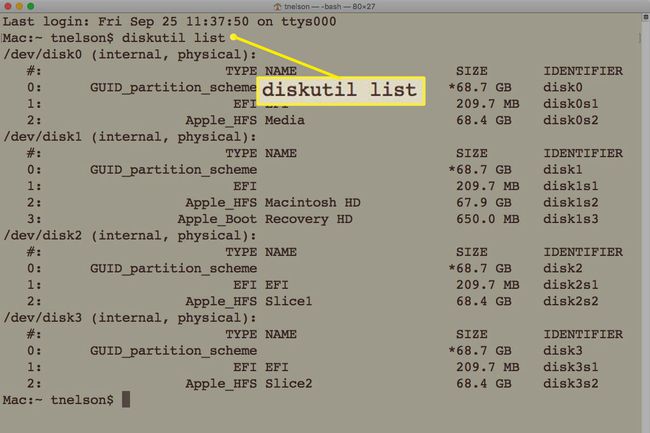
Jūsu identifikatori var atšķirties, tāpēc noteikti nomainiet komandas piemēru identifikatorus ar pareizajiem jūsu Mac datoriem.
-
Komanda, kuru mēs izmantosim, ir šādā formātā:
Diskutil appleRAID izveidot svītru NameofStripedArray Fileformat DiskIdentifiers
StripedArray nosaukums ir masīva nosaukums, kas tiks parādīts, kad tas tiks uzstādīts uz jūsu Mac datora darbvirsmas.
Faila formāts ir formāts, kas tiks izmantots, kad tiks izveidots svītrains masīvs. Mac lietotājiem tas, visticamāk, būs hfs+.
DiskIdentifers ir identifikatoru nosaukumi, kurus atklājāt, izmantojot komandu diskutil list.
-
Termināļa uzvednē ievadiet šādu komandu. Noteikti mainiet diska identifikatorus, lai tie atbilstu jūsu konkrētajai situācijai, kā arī nosaukumu, kuru vēlaties izmantot RAID masīvam.
Diskutil appleRAID izveidot svītru FastFred HFS+ disk2s2 disk3s2
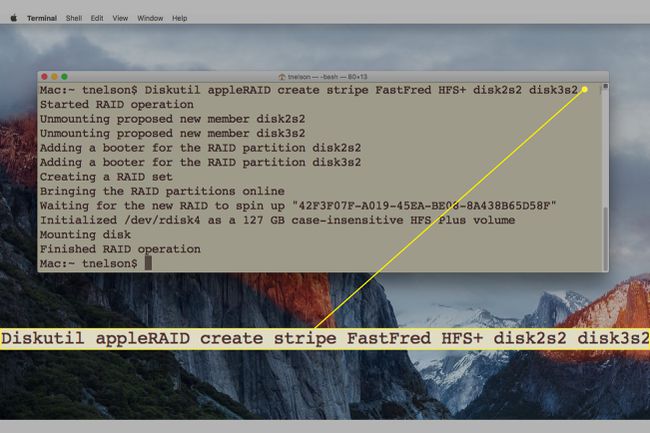
-
Terminālis parāda masīva veidošanas procesu. Pēc neilga laika jaunais RAID masīvs tiek uzstādīts uz jūsu darbvirsmas, un terminālī tiek parādīts teksts “Pabeigta RAID darbība”. Viss gatavs, lai sāktu lietot savu ātro jauno svītraino RAID.
Kā izdzēst svītrainu RAID masīvu, izmantojot termināli
Kādā brīdī jums var būt nepieciešams dzēst masīvu. Atkal izmantojiet lietotni Terminal apvienojumā ar komandrindas rīku diskutil, lai izdzēstu RAID 0 masīvu un atgrieztu katru RAID daļu lietošanai kā atsevišķu sējumu savā Mac datorā.
Dzēšot svītraino masīvu, tiek izdzēsti visi RAID dati. Pirms turpināt, pārliecinieties, vai jums ir dublējums.
-
Palaidiet Terminālis lietotne, kas atrodas vietnē Lietojumprogrammas > Komunālie pakalpojumi.
RAID 0 masīva izveides piemērā tika izveidots RAID masīvs ar nosaukumu FastFred. Jūsu RAID nosaukums būs atšķirīgs.
-
Uzvednē Terminal ievadiet tālāk norādīto, noteikti nomainot FastFred ar svītrainā RAID nosaukumu, kuru vēlaties dzēst.
Diskutil AppleRAID izdzēst FastFred
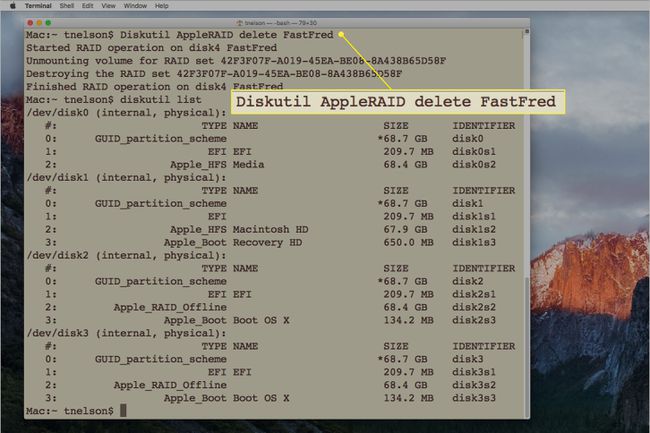
-
Dzēšanas komanda atvieno RAID 0 masīvu, pārslēdz RAID bezsaistē un sadala RAID atsevišķos elementos.
Svarīgi ir arī tas, kas nenotiek. Atsevišķi diskdziņi, kas veidoja masīvu, nav atkārtoti uzstādīti vai pareizi formatēti. Izmantojiet Disk Utility, lai pārformatētu diskus, lai tos atkal varētu izmantot jūsu Mac datorā.
